Ограничить редактирование защищенного документа Word 2010

Защита важных документов от любых внешних источников может быть чрезвычайно полезна. Иногда при написании документов возникает острая необходимость
Узнать ранг значения данных в списке очень просто с помощью встроенной функции РАНГ в Excel 2010. Эта функция принимает три простых аргумента и позволяет ранжировать данные в заданном порядке сортировки, например, по возрастанию или по убыванию .
Откройте таблицу Excel 2010, к которой вы хотите применить функцию РАНГ. Например, мы включили таблицу с данными студента, содержащими поля « Имя», «Курс», «Оценки», «Класс» и «Статус», как показано на снимке экрана ниже.
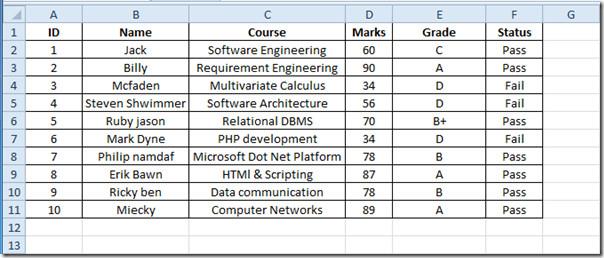
Теперь нам нужно узнать рейтинг конкретного студента, для чего мы воспользуемся функцией RANK. Рейтинг будет основан на полученных студентами баллах.
Синтаксис функции RANK следующий:
=РАНГ(число;ссылка;[порядок])
Первый аргумент — это число , которое относится к любому введенному номеру или местоположению ячейки, для которой нам нужно узнать ранг, второй аргумент относится к списку записей, на основе которого будут оцениваться рейтинги, а третий аргумент относится к сортировке рейтинга в порядке возрастания или убывания.
Создайте новый столбец с заголовком «Рейтинги» рядом с полем «Статус» и запишите функцию в первой строке поля «Рейтинги» следующим образом:
=РАНГ(D2;$D$2:$D$11;0)
D2 как первый аргумент ссылается на первое значение в столбце «Оценки» , D2:D11 — это ссылка на все оценки, содержащиеся в поле «Оценки» , ее необходимо записать с помощью абсолютной ссылки, т. е. со знаком доллара ($D$2:$D$11). 0 указывает, что нам нужно отсортировать данные по рангам в порядке убывания, для сортировки по возрастанию введите 1 вместо 0.
Результат будет 7 после проверки положения соответствующих полученных баллов (60) в поле «Баллы» .
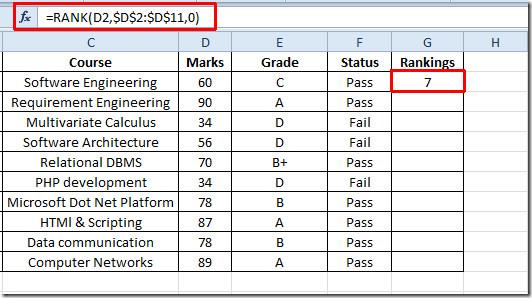
Теперь просто перетащите знак «плюс» в конце ячейки к концу столбца, чтобы применить его к полю. Система оценит и покажет результаты каждого ученика (см. скриншот ниже).
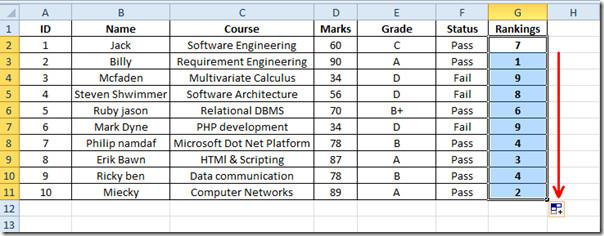
Вы также можете ознакомиться с ранее рассмотренными функциями Excel: TIME, ADDRESS , FACT (факториал), MAX, MIN, MAXA, MINA и EXACT, логическими функциями, INFO, SUMSQ , DOLLAR , SUMPRODUCT , SUMIF , COUNTIF , VLOOKUP , HLOOKUP , PMT и LEN .
Защита важных документов от любых внешних источников может быть чрезвычайно полезна. Иногда при написании документов возникает острая необходимость
Одним из преимуществ системы управления реляционными базами данных, такой как Access 2010, является простая настройка таблиц и связей с ограничениями, что позволяет
В MS Access функция IIF возвращает одно значение, если указанное условие имеет значение ИСТИНА, или другое значение, если оно имеет значение ЛОЖЬ. Функция IIF
Диаграммы и графики — отличный способ представления данных. Microsoft Excel 2010 предлагает практически все типы диаграмм и упрощает их построение.
Интервалы очень важны при создании документов, поскольку они влияют на их внешний вид и презентабельность. Вы можете легко увеличить или уменьшить их.
Пакет приложений Microsoft Office обеспечивает самый простой способ настройки ленты, вкладок и панели быстрого доступа, но что делать, если вам нужно установить новую копию
Выполнять различные операции в Access не так-то просто, поскольку СУБД (система управления реляционными базами данных) требует особого синтаксиса и ограничений.
Почти каждый документ содержит такую информацию, как: скрытый текст, информация об объекте, личная информация (идентифицирующая информация: имя автора) и др.
Диаграммы — одна из самых важных функций Excel, но иногда их нужно использовать по-другому. Мы попробуем создать сравнительную гистограмму.
Мы обычно храним данные в нескольких рабочих листах, чтобы проверять данные для каждого экземпляра и просматривать их по отдельности, но было бы здорово объединить все




![Экспорт/импорт параметров ленты и панели быстрого доступа [Office 2010] Экспорт/импорт параметров ленты и панели быстрого доступа [Office 2010]](https://tips.webtech360.com/resources8/r252/image-8447-0829093801831.jpg)



